Weather Wizard hirdetések eltávolítása (eltávolítási útmutató)
Eltávolítási Útmutató - Weather Wizard hirdetések
Mi az, hogy Weather Wizard hirdetések?
Általános információk a Weather Wizardról
A Weather Wizard nevű program hasznos időjárás-előrejelző szoftvernek tetteti magát. Sajnos valójában teljesen más célból készítették. A számítógépes biztonsági szakértők egyöntetűen azon a véleményen vannak, hogy a Weather Wizard egy potenciálisan kéretlen program, egészen pontosan adware, tehát haszontalan és megtévesztő. A szoftver becsapós értesítéseket jelenít meg a képernyőn, mikor a felhasználó új böngészőablakot vagy fület nyit.
A Weather Wizard adware célja, hogy elhitesse a felhasználókkal, hogy számítógépük különböző vírusokkal és trójaiakkal fertőzött. Fontos tudnia, hogy a Weather Wizard azért jelenít meg megrettentő üzeneteket, hogy a potenciális áldozat felhívja a megadott telefonszámot. NE tegye meg! Számítógépes parazitával van dolga, amely csaló technikai támogatást hirdet. A szoftver különböző felugró ablakokat, oldalsó értesítéseket és más tartalmakat jelenít meg „Your Hard Disk May Have a Troja Virus!” és hasonló üzenetekkel. Egy technikai támogatást nyújtó csoport felhívására buzdít a számítógép helyreállítása érdekében. Ne hívja fel a megadott telefonszámot, mert nagy valószínűséggel emeltdíjas szám, amely komoly összegű telefonszámlát eredményezhet. A csalók személyes adatokra játszhatnak; NE áruljon el személyes adatokat, különösen ne banki adatait! Ha a becsapós üzenetek felbukkannak, általában kiderül, hogy az egyetlen rendszerben lévő fenyegetés maga a Weather Wizard. Ha azonban kétségei vannak számítógép biztonságát illetően, egy megbízható antispyware szoftver segítségével (pl. FortectIntego) azonosítani tudja az esetleges vírusokat és más rosszindulatú programokat.
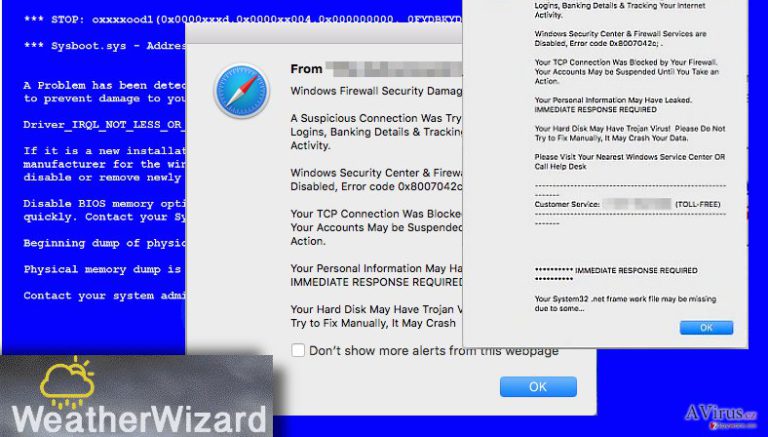
Hogyan juthatott a rendszerbe a Weather Wizard a tudtom nélkül?
Ha nem szeretne a Weather Wizardhoz hasonló potenciálisan kéretlen programokkal találkozni számítógépén, jobban oda kell figyelnie a szoftverek telepítési folyamataira. Az adware-ek, böngészőeltérítők és más hasonló kétes programok gyakran terjednek freeware és shareware szoftverek mellékleteiként. Ha tehát az internetről készül beszerezni valamilyen ingyenes programot, óvatosnak kell lennie. A megfelelő telepítési mód kiválasztásával (haladó/advanced, egyéni/custom sb.) utasítsa el az ismeretlen szoftvermellékletek telepítésére vonatkozó ajánlatokat.
Ne telepítsen programokat az alapértelmezett, gyors és hasonló nevű telepítési módokkal, mert ezek nem jelenítik meg az esetleges csatolmányokat. Ehelyett egyszerűen automatikusan telepítik őket, kérdés nélkül. Ha a Weather Wizard az ön rendszerébe is bejutott, el kell távolítania. A Weather Wizard eltávolítási lépéseit a 2. oldalon találja.
A Weather Wizard eltávolítása
Fontos, hogy ne dőljön be a Weather Wizard vírus értesítéseinek. Becsapások, ez egyszerűen belátható. Az értesítéseket a számítógépre telepített potenciálisan kéretlen program jeleníti meg engedély nélkül, ezek eltávolításához a teljes programtól meg kell szabadulnia. A programot törölheti kézzel is, ha szeretné; részletes eltávolítási útmutatót készítettünk, ezt megtalálja bejegyzésünk végén. Ha érdekli a biztonság, és ellenőrizni szeretné, hogy számítógépére esetleg más kártevő is bejutott-e, futtasson teljes rendszervizsgálatot egy megbízható antispyware szoftverrel.
A következő programok közül választva automatikusan helyreállíthatja a vírusok okozta kárt: FortectIntego, SpyHunter 5Combo Cleaner, Malwarebytes. Azért ezeket az alkalmazásokat javasoljuk, mert a potenciálisan kéretlen programokat és a vírusokat is minden kapcsolódó fájllal és regisztrációs bejegyzéssel együtt azonosítani képesek.
Manuális Eltávolítási Útmutató - Weather Wizard hirdetések
Weather Wizard eltávolítása Windows rendszerekből
-
Kattintson ide: Start → Control Panel → Programs and Features (Amennyiben ön Windows XP felhasználó, kattintson ide: Add/Remove Programs.)

-
Amennyiben ön Windows 10 / Windows 8 felhasználó, kattintson a jobb egérgombbal a képernyő bal alsó sarkában. Miután a szükséges Quick Access Menu megjelent, válassza először azt, hogy Control Panel, ezután pedig azt, hogy Uninstall a Program.

-
Távolítsa el a(z) Weather Wizard szoftvert és a vele kapcsolatos egyéb programokat
Keressen ki a(z) Weather Wizard bejegyzéseit, valamint a többi mostanában telepített, gyanús programét is. -
Távolítsa el őket és kattintson arra, hogy OK a változások elmentéséhez.

Weather Wizard eltávolítása Mac OS X rendszerből
-
OS X használata esetén Go gomb a képernyő bal felső részén, majd Applications

-
Applications mappa megjelenése után keresse ki a kártevőt (Weather Wizard) vagy az egyéb gyanús programokat. Ezután kattintson jobb gombbal ezekre a bejegyzésekre, majd Move to Trash gomb

Weather Wizard eltávolítása innen: Microsoft Edge
Microsoft Edge beállításainak visszaállítása (1. módszer):
- Indítsa el a Microsoft Edge alkalmazást, majd kattintson a More gombra (három pont a jobb felső sarokban).
- Kattintson a Settings gombra a további beállítások megjelenítéséhez
-
A Settings ablakban kattintson az Clear browsing data alatti Choose what to clear gombr

-
Válasszon ki mindent, amit törölni szeretne, majd Clear gomb.

-
Ezt követően kattintson jobb gombbal a Start gombra (Windows logó). Válassza a Task Manager lehetőséget.

- A Processes ablakban keresse meg a Microsoft Edge bejegyzést.
-
Kattintson rá jobb gombbal, és válassza a Go to details lehetőséget. Ha a Go to details lehetőség nem látható, kattintson a More details gombra, és ismételje meg az előző lépéseket.


-
A Details fülön keressen meg minden Microsoft Edge nevű bejegyzést. Kattintson rájuk jobb gombbal, és válassza a End Task lehetőséget.

Az Microsoft Edge böngésző visszaállítása (2. módszer)
Ha az 1. módszer nem segített, speciális módon kell visszaállítania az Edge böngészőt
- Megjegyzés: először készítsen biztonsági másolatot adatairól!
- Keresse meg ezt a mappát számítógépén
C:\Users\%username%\AppData\Local\Packages\Microsoft.MicrosoftEdge_8wekyb3d8bbwe. -
Jelölje ki a tartalmát, majd kattintson az egér jobb gombjával. Válassza a Delete lehetőséget.

- Kattintson a Start gombra (Windows logó), majd a Search my stuff mezőbe írja be, hogy window power
-
Kattintson jobb gombbal a Windows PowerShell bejegyzésre, majd válassza a Run as administrator lehetőséget.

- Miután már adminisztrátor, a Windows PowerShell ablaka megjelenik. Illessze be a következő parancsot a PS C:\WINDOWS\system32> sor mögé, majd nyomjon entert:
Get-AppXPackage -AllUsers -Name Microsoft.MicrosoftEdge | Foreach {Add-AppxPackage -DisableDevelopmentMode -Register $($_.InstallLocation)\AppXManifest.xml -Verbose}
Ezt követően már nem szabadna, hogy a Weather Wizard továbbra is Microsoft Edge böngészőjében legyen.
Weather Wizard eltávolítása innen: Mozilla Firefox (FF)
-
Veszélyes kiterjesztések eltávolítása
Nyissa meg a Mozilla Firefox böngészőt, kattintson a menüikonra (jobb felső sarok), majd Add-ons → Extensions.
-
Válassza ki a(z) Weather Wizard elemet és minden egyéb gyanús beépülőt. A bejegyzések törléséhez Remove.

-
Állítsa alaphelyzetbe az Mozilla Firefox böngészőt.
Kattintson a kérdőjelre a jobb felső sarokban található Firefox menüben. Ezután Troubleshooting Information.
-
Ezt követően Reset Firefox to its default state üzenet fogadja egy Reset Firefox gombbal. Kattintson a gombra néhányszor a(z) Weather Wizard eltávolításához.

Weather Wizard eltávolítása innen: Google Chrome
-
Kártékony beépülők eltávolítása
Nyissa meg a Google Chrome böngészőt, kattintson a menüikonra (jobb felső sarok), majd Tools → Extensions.
-
Válassza ki a(z) Weather Wizard bejegyzéseit és minden egyéb kártékony beépülőt, majd a szemetes ikon segítségével távolítsa el őket.

-
Kattintson ismét a menügombra, majd az itt megjelenő Search szekció alatt Settings → Manage Search engines.

-
A következő, Search Engines... menüből távolítsa el a kártékony keresőket. Érdemes csak a Google-t, vagy az ön által korábban használt domaint meghagyni.

-
Állítsa alaphelyzetbe az Google Chrome böngészőt.
Kattintson a menügombra a(z) Google Chrome jobb felső sarkában, majd Settings. -
Görgessen a lap aljára, ott pedig Reset browser settings.

-
A jelenlegi lépés és a(z) Weather Wizard eltávolításának befejezéséhez nyomjon Reset gombot.

Weather Wizard eltávolítása innen: Safari
-
Veszélyes kiterjesztések eltávolítása
Indítson egy Safari böngészőt, majd a bal felső részen található menüben válassza azt, hogy Safari, ezután pedig azt, hogy Preferences
-
Válassza azt, hogy Extensions. Keressen Weather Wizard vagy más gyanús bejegyzést, majd távolítsa el őket: Uninstall gomb

-
Állítsa alaphelyzetbe az Safari böngészőt.
Nyisson Safari böngészőt és kattintson az ablak bal felső részén található menü Safari elemére. Itt válassza azt, hogy Reset Safari...
-
Most egy részletes alaphelyzetbe-állítási ablakot láthat. Általában minden opció be van jelölve, de ha szeretné, megadhatja a helyreállítandó kategóriákat. A kártevő (Weather Wizard) eltávolításának befejezéshez Weather Wizard gombot nyomjon.

Azt tanácsoljuk, hogy a potenciálisan kéretlen program eltávolítása és a böngészők helyreállítása után vizsgálja át a rendszert egy megbízható antispyware programmal. Ezzel megszabadulhat a kártevő (Weather Wizard) hátramaradt regisztrációs bejegyzéseitől és az esetleges további parazitáktól és malware-fertőzésektől is. Válasszon az általunk ajánlott malware-eltávolítók közül: FortectIntego, SpyHunter 5Combo Cleaner vagy Malwarebytes.




























